วิธีสร้างแบบสำรวจที่แสดงคำถามทีละคำถาม
เผยแพร่แล้ว: 2022-09-12คุณต้องการสร้างแบบสำรวจที่แสดงคำถามครั้งละหนึ่งคำถามหรือไม่?
แบบสำรวจที่แสดงทีละคำถามจะมีส่วนร่วมมากขึ้น นำทางได้ง่ายขึ้น และปรับปรุงประสบการณ์ของผู้ใช้โดยรวม
ในบทช่วยสอนนี้ เราจะแสดงวิธีสร้างแบบสำรวจที่แสดงคำถามทีละคำถาม
สร้างแบบสำรวจการสนทนาเลย
แบบสำรวจสามารถมีคำถามเดียวได้หรือไม่?
ได้ แบบสำรวจสามารถมีคำถามได้ครั้งละหนึ่งคำถามโดยใช้เค้าโครงแบบฟอร์มการสนทนา คุณสามารถสร้างแบบสำรวจที่ดึงดูดสายตาและเข้าใจง่าย โดยถามคำถามทีละคำถาม แบบสำรวจดังกล่าวช่วยปรับปรุงการมีส่วนร่วมของผู้ใช้ ทำให้อัตราการตอบกลับสูงขึ้น
WPForms ช่วยให้คุณสร้างแบบสำรวจทีละคำถามโดยใช้ส่วนเสริมของ Conversational Forms ด้วยส่วนเสริมนี้ คุณสามารถยกระดับประสบการณ์ผู้ใช้ไปอีกระดับและลดการละทิ้งแบบฟอร์มสำหรับแบบสำรวจของคุณ
มาดูกันว่าคุณสามารถสร้างแบบสำรวจการสนทนาด้วย WPForms ได้อย่างไร
วิธีสร้างแบบสำรวจที่แสดงคำถามทีละคำถาม
ด้วย WPForms การสร้างแบบฟอร์มการสนทนาที่ช่วยให้คุณสามารถแสดงคำถามได้ครั้งละหนึ่งคำถามในแบบสำรวจของคุณเป็นเรื่องง่าย คุณเพียงแค่ต้องทำตามขั้นตอนเหล่านี้:
ในบทความนี้
- ขั้นตอนที่ 1: ติดตั้ง WPForms
- ขั้นตอนที่ 2: ติดตั้งและเปิดใช้งาน Addon ของแบบฟอร์มการสนทนา
- ขั้นตอนที่ 3: ติดตั้ง Addon แบบสำรวจและแบบสำรวจความคิดเห็น
- ขั้นตอนที่ 4: สร้างแบบสำรวจ (ใช้เทมเพลตแบบสำรวจที่พร้อมใช้งานใน WPForms)
- ขั้นตอนที่ 5: เปิดใช้งานโหมดรูปแบบการสนทนา
- ขั้นตอนที่ 6: เผยแพร่แบบสำรวจของคุณบนเว็บไซต์ WordPress ของคุณ
ขั้นตอนที่ 1: ติดตั้ง WPForms
ในการสร้างแบบสำรวจ WordPress ที่ดีที่สุดซึ่งแสดงคำถามทีละคำถาม คุณต้องมี WPForms Pro
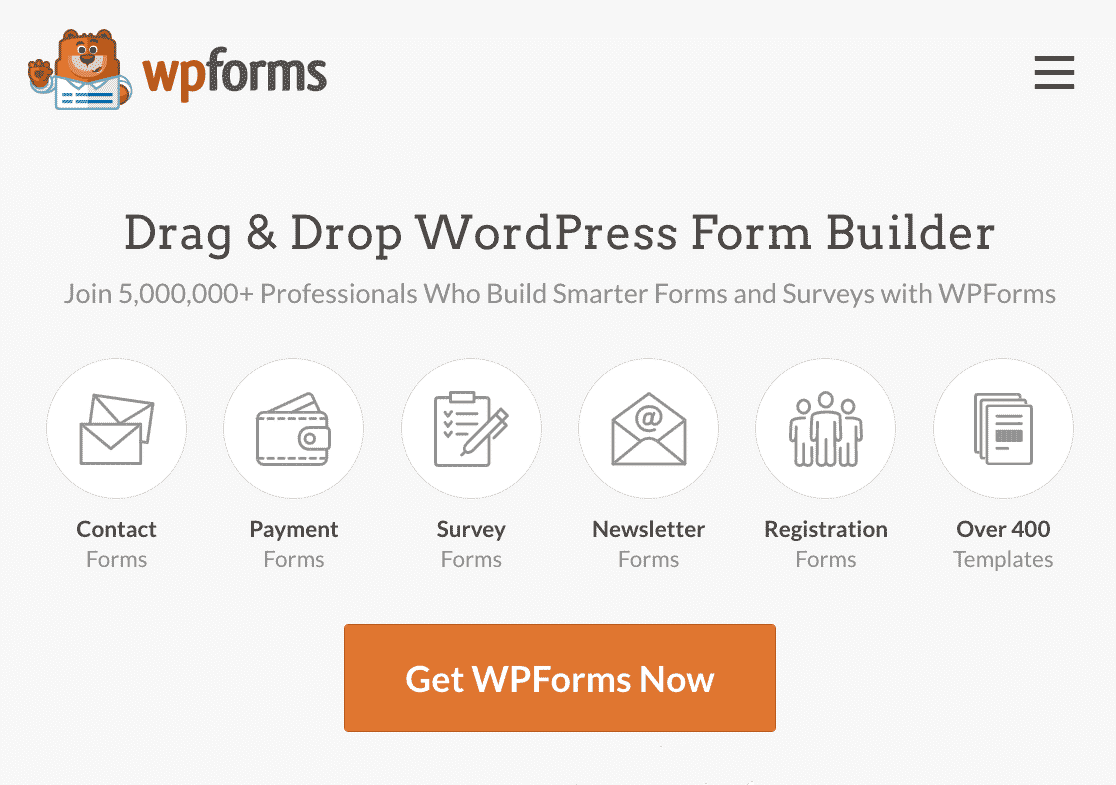
WPForms เป็นปลั๊กอิน WordPress ที่มีคะแนนสูงสุดสำหรับการสร้างแบบฟอร์มที่น่าสนใจ แบบสอบถาม แบบสำรวจ โพล และแบบฟอร์มออนไลน์ทุกประเภท
นอกจากนั้น WPForms ยังมีความสามารถในการเปลี่ยนเค้าโครงแบบฟอร์มของคุณ ด้วยแบบฟอร์มการสนทนาของ WPForms คุณสามารถเปลี่ยนแบบฟอร์มใด ๆ ให้เป็นรูปแบบหนึ่งคำถามได้ตลอดเวลา
หากต้องการติดตั้ง WPForms บนเว็บไซต์ของคุณ โปรดอ่านคู่มือนี้เกี่ยวกับวิธีติดตั้งปลั๊กอิน WPForms จำไว้ว่าคุณต้องมีใบอนุญาต WPForms Pro เพื่อสร้างแบบสำรวจที่แสดงคำถามต่อผู้ใช้ของคุณทีละคำถาม
หลังจากที่คุณได้ติดตั้ง WPForms Pro ลงในไซต์ของคุณแล้ว ตรวจสอบให้แน่ใจว่าได้ยืนยันรหัสสัญญาอนุญาตของคุณแล้ว ในขั้นตอนต่อไป เราจะติดตั้งและเปิดใช้งานส่วนเสริมของแบบฟอร์มการสนทนา
ขั้นตอนที่ 2: ติดตั้งและเปิดใช้งาน Addon ของแบบฟอร์มการสนทนา
หลังจากที่คุณได้ติดตั้งและเปิดใช้งาน WPForms Pro แล้ว คุณสามารถติดตั้งส่วนเสริมของแบบฟอร์มการสนทนาได้ โดยไปที่ WPForms » Addons และค้นหา Conversational Forms
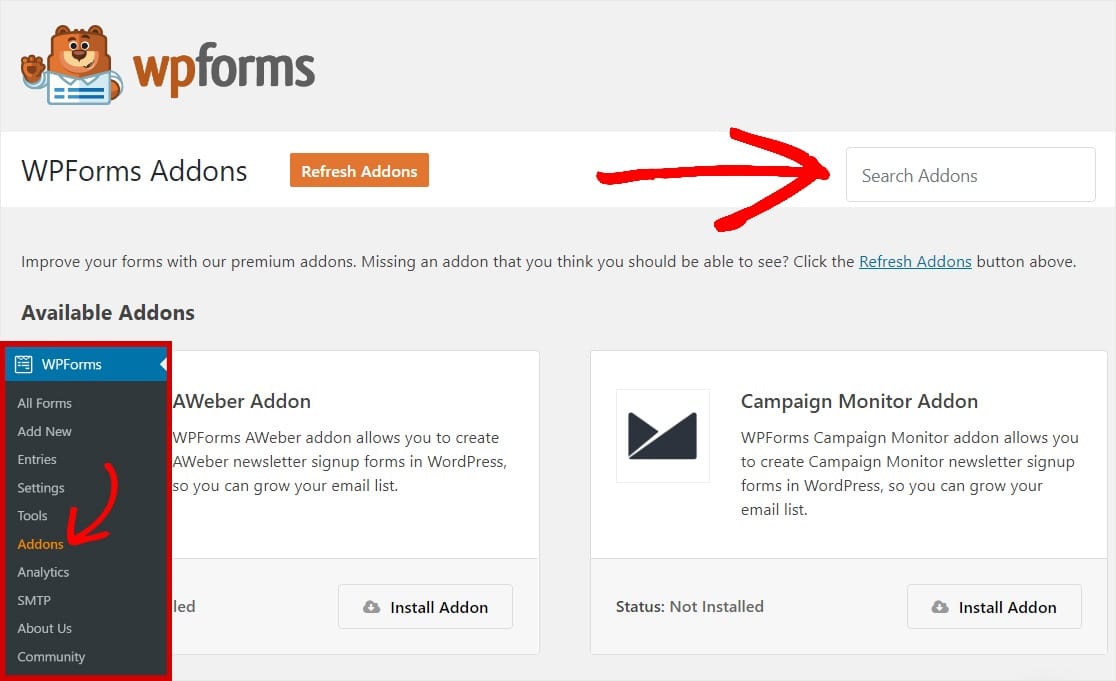
หลังจากนั้นให้คลิกปุ่ม ติดตั้ง Addon เพื่อติดตั้งส่วนเสริมของ Conversational Forms
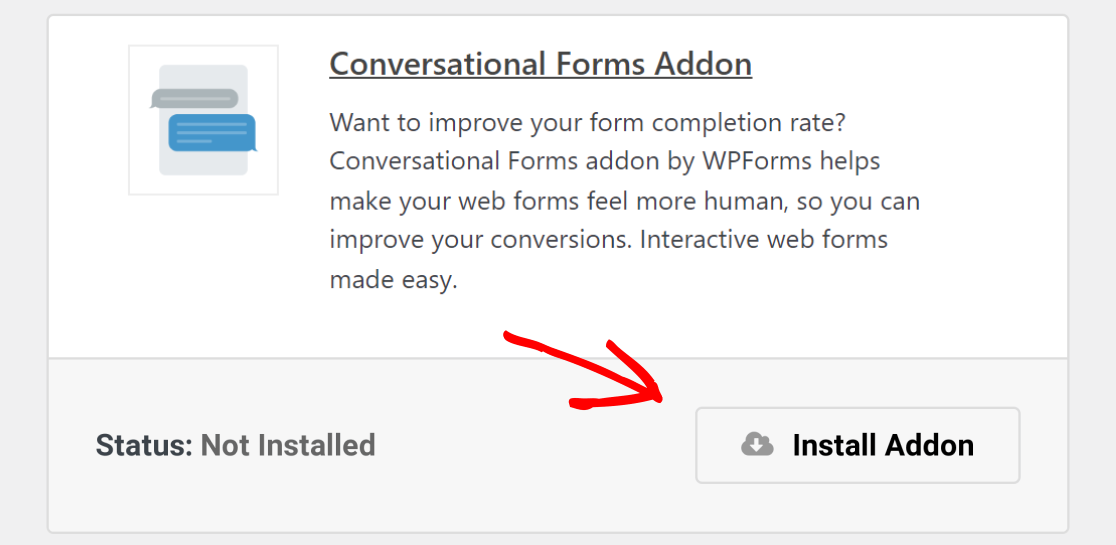
เมื่อส่วนเสริมพร้อมใช้งาน คุณจะเห็น สถานะ: ใช้งานอยู่ บนหน้าจอของคุณ คุณสามารถคลิกที่ปุ่ม เปิดใช้งาน หากไม่ได้เปิดใช้งานส่วนเสริม
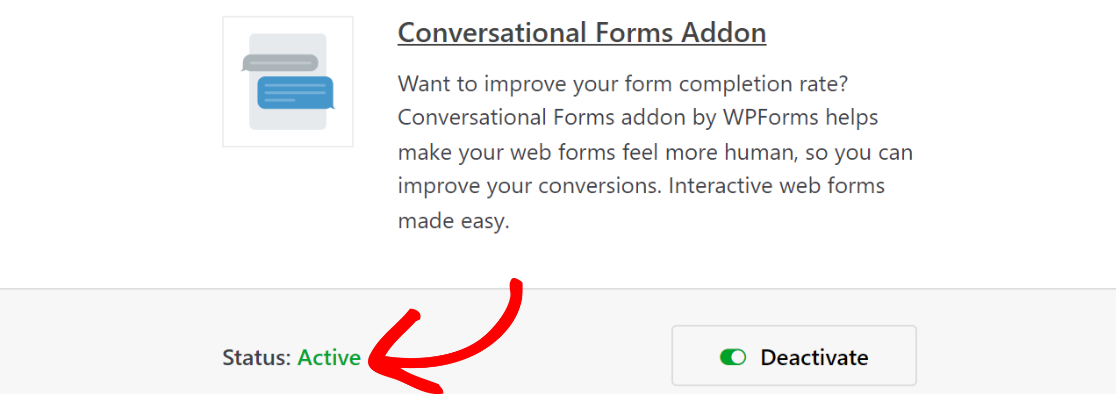
ต่อไป มาติดตั้งส่วนเสริมการสำรวจและการสำรวจความคิดเห็นกัน
ขั้นตอนที่ 3: ติดตั้ง Addon แบบสำรวจและแบบสำรวจความคิดเห็น
ส่วนเสริมแบบสำรวจและแบบสำรวจโดย WPForms เพิ่มคุณสมบัติพิเศษเพื่อช่วยให้คุณสร้างแบบฟอร์มสำรวจทุกประเภทใน WordPress และสร้างแผนภูมิเพื่อแสดงผลการสำรวจของคุณภายใน WordPress ช่วยให้คุณวิเคราะห์คำตอบได้อย่างง่ายดาย
ในการติดตั้งส่วนเสริม Surveys and Polls ให้ไปที่ WPForms » Addons ค้นหา Surveys and Polls และคลิกที่ปุ่ม Install
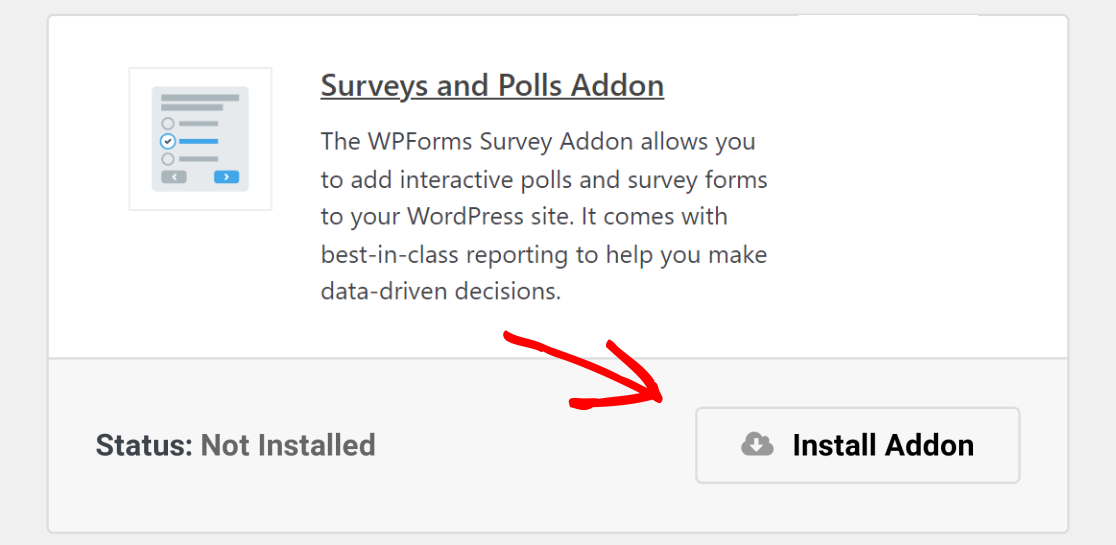
เมื่อการติดตั้งเสร็จสิ้น ให้คลิกที่ปุ่ม Activate เพื่อเปิดใช้งาน addon
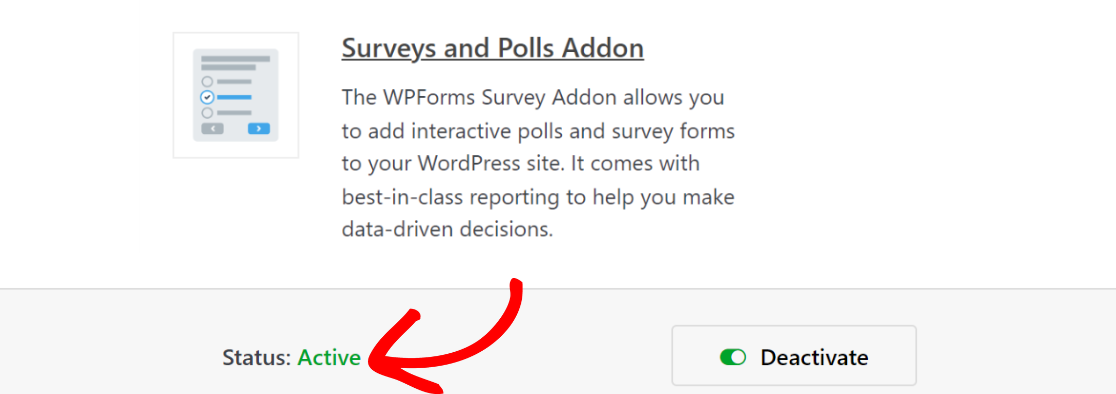
เมื่อคุณได้ติดตั้งทั้งแบบฟอร์มการสนทนาและส่วนเสริมแบบสำรวจและแบบสำรวจแล้ว ให้สร้างแบบสำรวจที่แสดงทีละคำถาม
ขั้นตอนที่ 4: สร้างแบบสำรวจ (ใช้เทมเพลตแบบสำรวจที่พร้อมใช้งานใน WPForms)
หลังจากติดตั้งส่วนเสริมแล้ว ก็ถึงเวลาสร้างแบบสำรวจที่คุณสามารถแสดงคำถามให้กับผู้ชมได้ครั้งละหนึ่งคำถาม หากคุณต้องการความช่วยเหลือ โปรดดูบทช่วยสอนนี้เกี่ยวกับวิธีสร้างแบบสำรวจใน WordPress
มีเทมเพลตฟอร์มมากกว่า 400 แบบที่พร้อมใช้งานในไลบรารีเทมเพลต WPForms บทช่วยสอนนี้จะใช้เทมเพลตฟอร์มแบบสำรวจที่พร้อมใช้งานในไลบรารีเทมเพลต หากต้องการรับเทมเพลตฟอร์มแบบสำรวจจากไลบรารี ให้ไปที่ WPForms » Add New
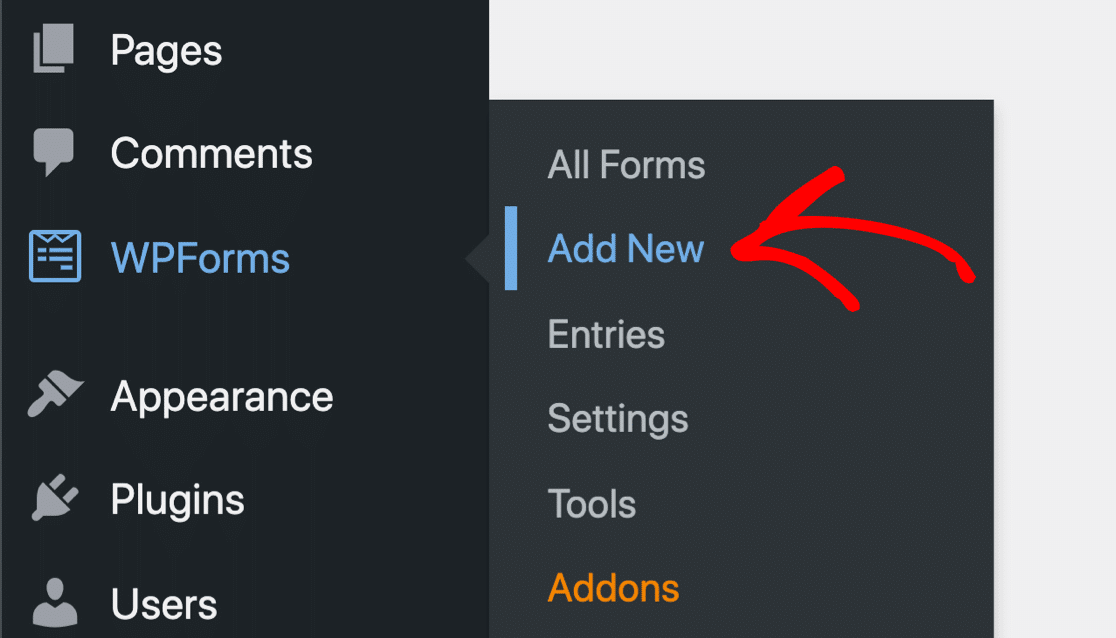
ตอนนี้ ตั้งชื่อให้กับแบบฟอร์มของคุณเพื่อให้คุณสามารถระบุได้อย่างง่ายดายในภายหลัง จากนั้น ค้นหาแบบฟอร์มสำรวจในแถบค้นหาที่แสดงหมวดหมู่เทมเพลต คลิกปุ่ม ใช้เทมเพลต เพื่อโหลด
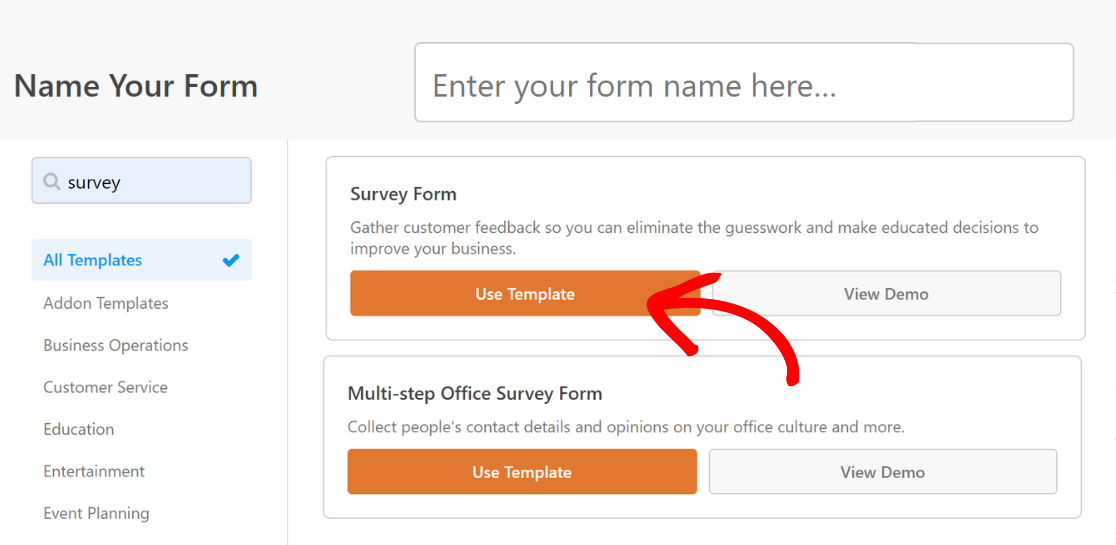
WPForms จะโหลดเทมเพลตฟอร์มแบบสำรวจ ซึ่งรวมถึงฟิลด์มาตราส่วน Likert
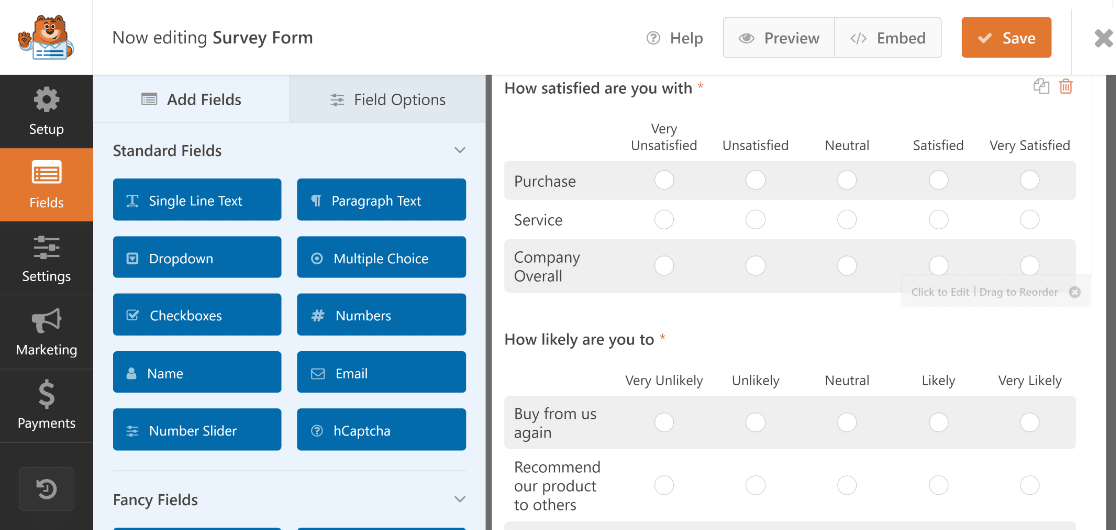
มาตราส่วน Likert นั้นเป็นตารางที่มีแถวและคอลัมน์ หากคุณคลิกที่ฟิลด์แบบฟอร์ม Likert Scale คุณสามารถแก้ไขคำถามที่คุณต้องการถาม ตัวเลือกคำตอบ และมาตราส่วนได้

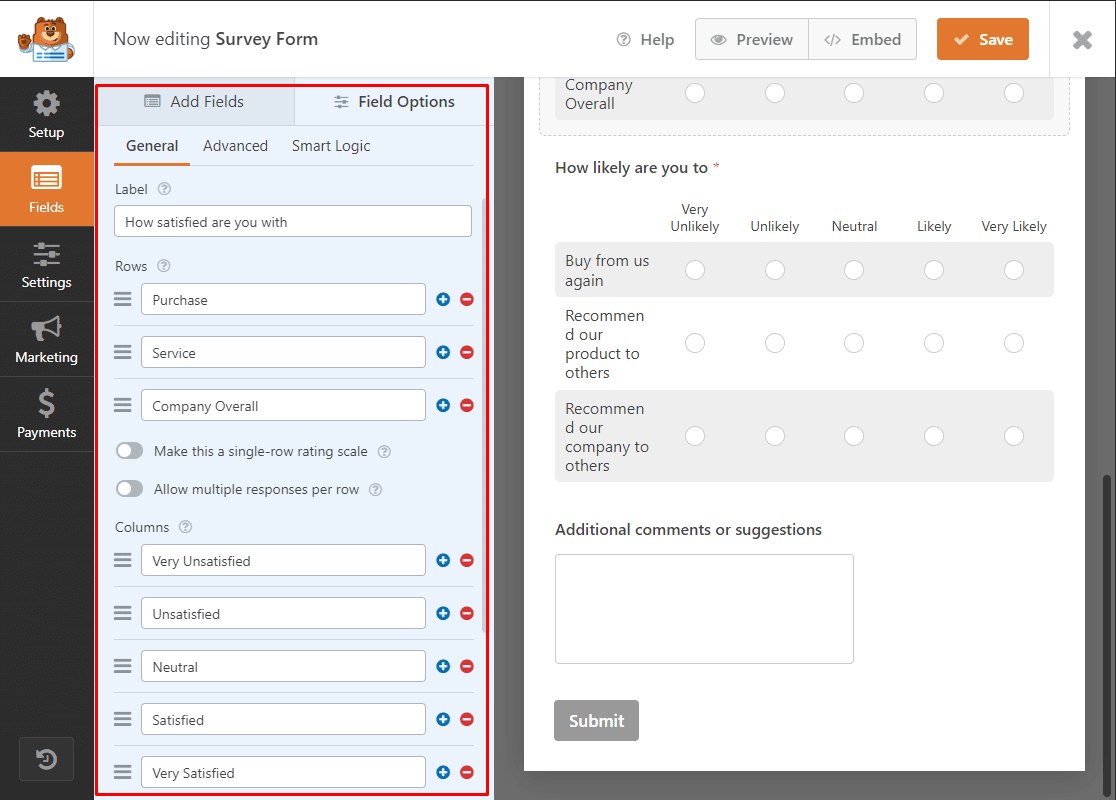
คุณยังสามารถเพิ่มคะแนนโปรโมเตอร์สุทธิในแบบฟอร์มการสำรวจของคุณ หากคุณต้องการใช้คะแนนนั้นแทน Likert Scale หรือเพิ่มเติม ในการดำเนินการดังกล่าว ให้ลากและวางช่องแบบฟอร์ม NPS จากส่วน Fancy Field ไปยังหน้าจอตัวสร้างแบบฟอร์ม
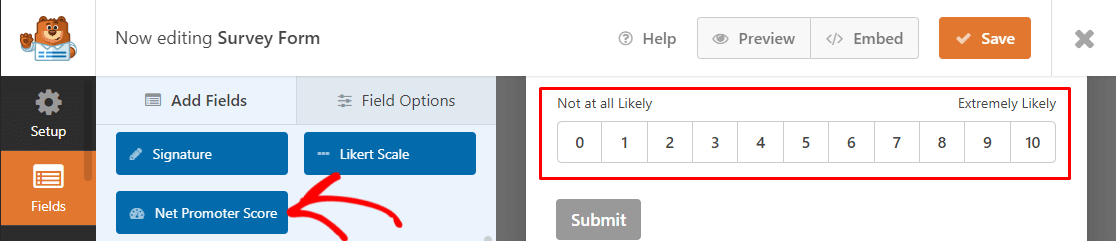
เช่นเคย การคลิกช่อง คะแนนโปรโมเตอร์สุทธิ จะเปิดตัวเลือกฟิลด์ซึ่งคุณสามารถแก้ไขป้ายกำกับฟิลด์ได้
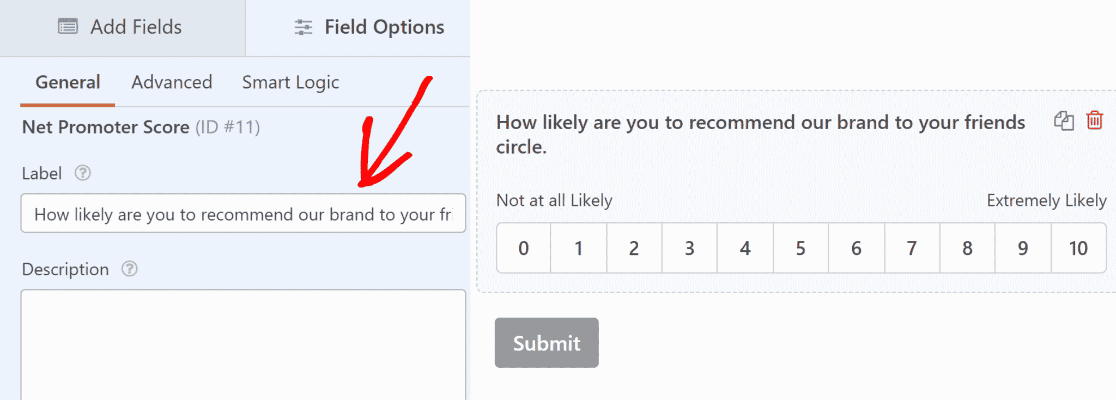
หลังจากที่คุณปรับแต่งแบบฟอร์มเสร็จแล้ว ให้เปลี่ยนเป็นแบบสำรวจทีละคำถาม
ขั้นตอนที่ 5: เปิดใช้งานโหมดรูปแบบการสนทนา
แบบฟอร์มแบบสำรวจที่เราเพิ่งสร้างไว้ข้างต้นจะถูกตั้งค่าเป็นเค้าโครงแบบฟอร์มแบบคลาสสิกโดยค่าเริ่มต้น และเพื่อแปลงเป็นแบบสำรวจที่แสดงทีละคำถาม เราจำเป็นต้องเปิดใช้งานโหมดรูปแบบการสนทนา
หากต้องการเปิดใช้งานโหมดรูปแบบการสนทนาในแบบฟอร์มของคุณ ให้ไปที่ส่วน การตั้งค่า ของตัวสร้างแบบฟอร์ม WPForms แล้วคลิก แบบฟอร์มการสนทนา
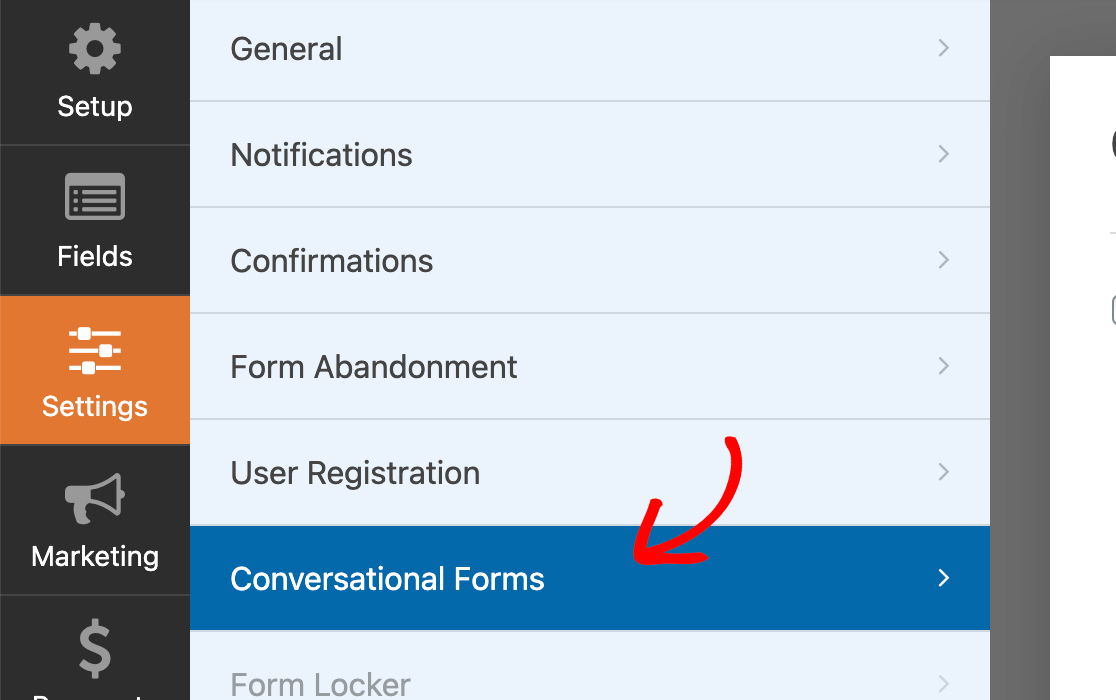
ตอนนี้ ให้คลิกที่ช่องทำเครื่องหมาย เปิดใช้งานโหมดการสนทนา
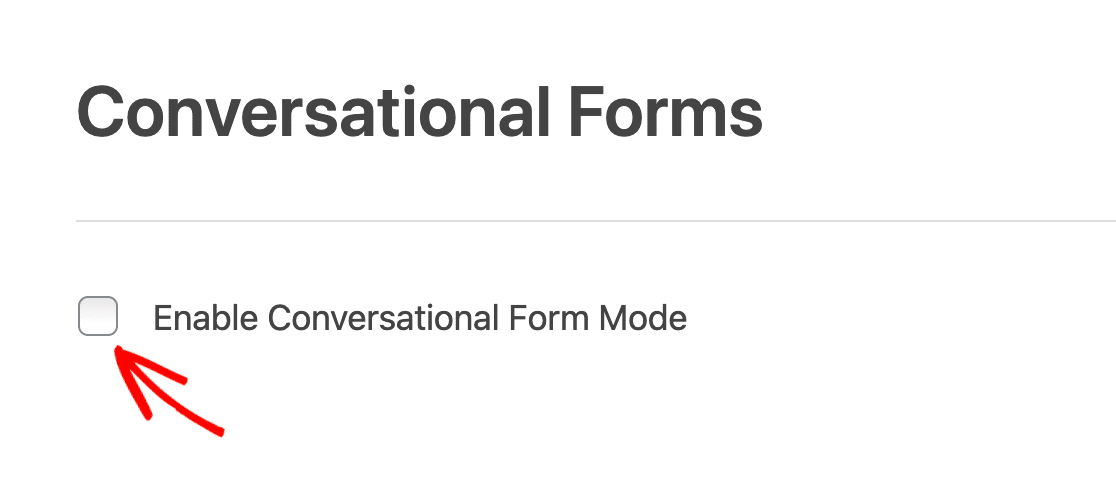
เมื่อคุณเปิดใช้งานโหมดรูปแบบการสนทนาแล้ว คุณสามารถเปลี่ยนชื่อเรื่องของแบบฟอร์มการสนทนา เพิ่มข้อความ แก้ไขลิงก์ถาวร แทรกโลโก้ส่วนหัว และเลือกรูปแบบสีในหน้าต่างนี้
ในส่วนนี้ คุณยังสามารถแสดงหรือซ่อนการสร้างแบรนด์ WPForms จากแบบสำรวจของคุณได้
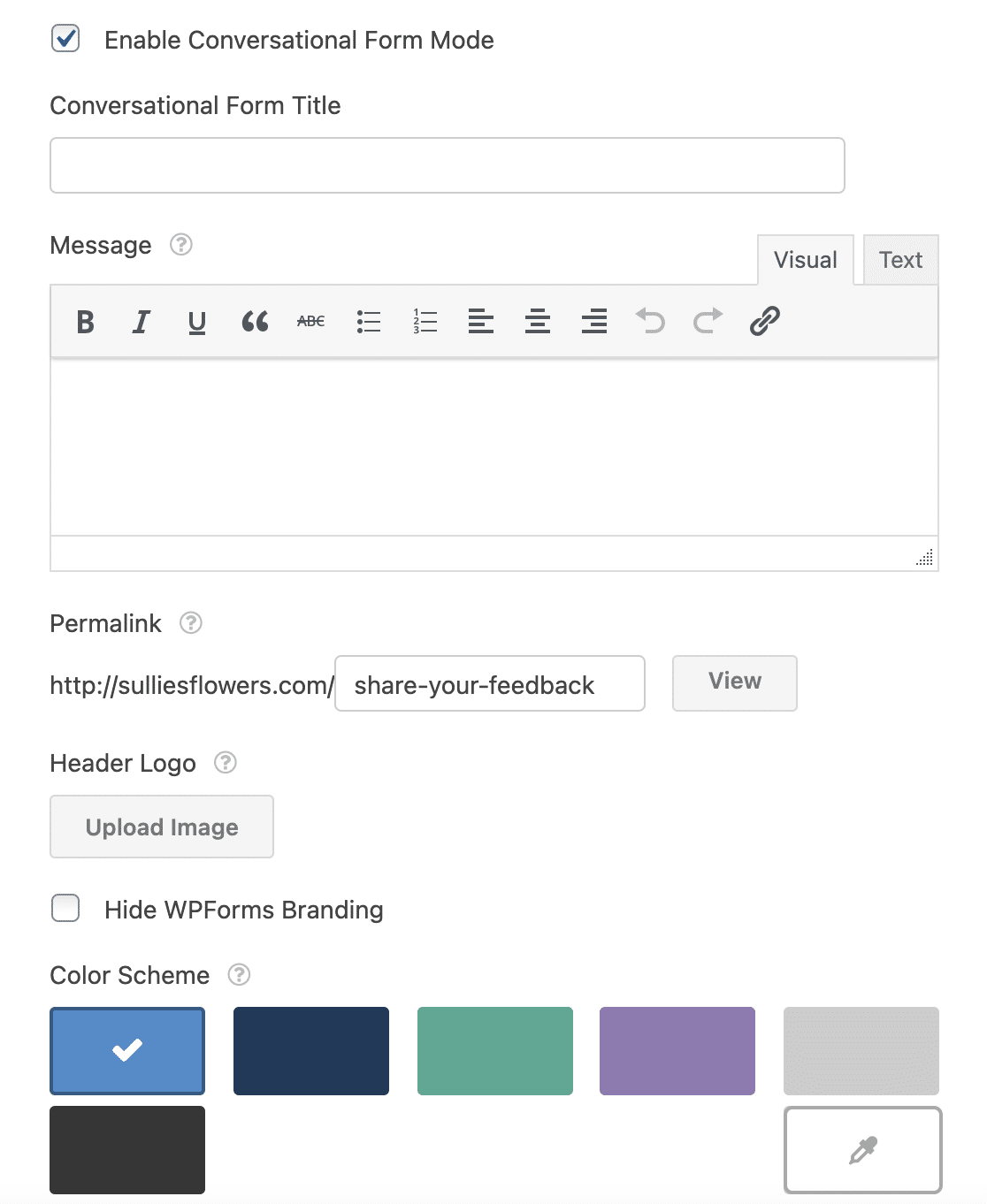
เมื่อคุณตั้งค่าเหล่านี้เสร็จแล้ว ให้ไปข้างหน้าและดูตัวอย่างแบบฟอร์มของคุณโดยคลิกที่ปุ่ม แสดงตัวอย่างแบบฟอร์มการสนทนา ที่ด้านบนขวาของหน้าต่างของคุณ
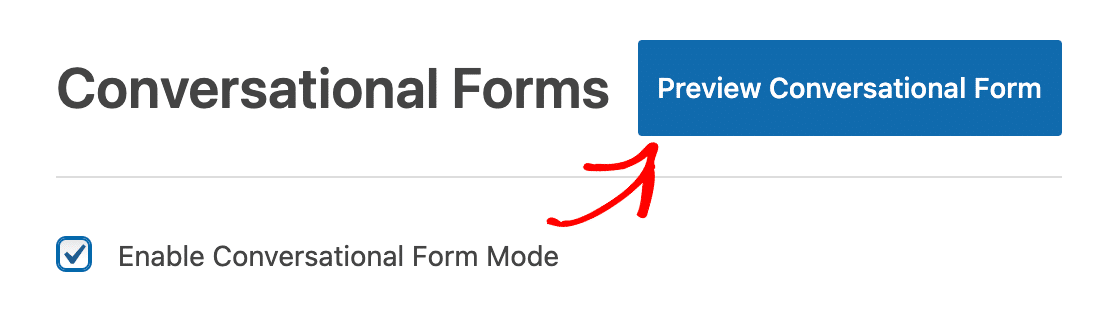
หลังจากที่คุณคลิกปุ่มแสดงตัวอย่าง คุณสามารถดูได้ว่าแบบสำรวจการสนทนาของคุณจะปรากฏบนส่วนหน้าของไซต์ของคุณอย่างไร
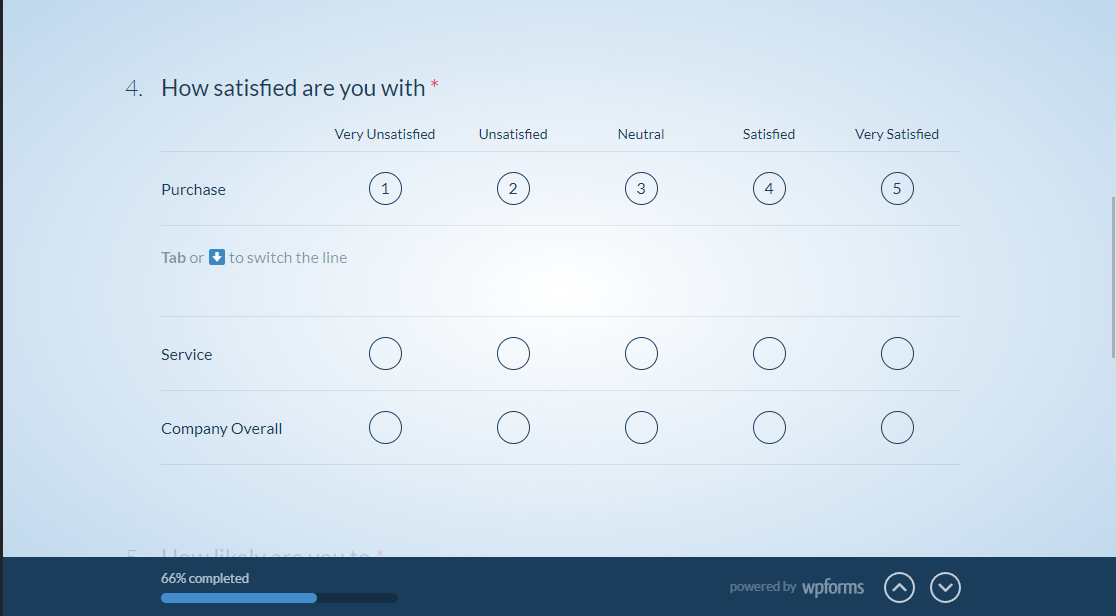
หากคุณพอใจกับรูปลักษณ์ของทุกอย่างแล้ว ให้เผยแพร่แบบสำรวจบนเว็บไซต์ WordPress ของคุณ
ขั้นตอนที่ 6: เผยแพร่แบบสำรวจของคุณบนเว็บไซต์ WordPress ของคุณ
ด้วย WPForms การฝังแบบสำรวจของคุณลงในไซต์ของคุณทำได้ง่ายมาก หากต้องการเพิ่มแบบฟอร์มติดต่อของคุณในเว็บไซต์ WordPress ให้คลิกปุ่ม ฝัง ในหน้าต่างตัวสร้างแบบฟอร์ม
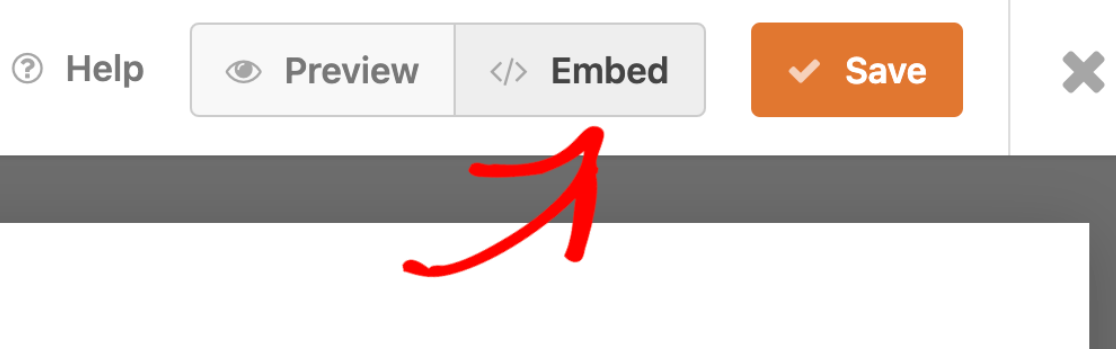
ถัดไป กล่องโต้ตอบจะปรากฏขึ้น ที่นี่ คุณมีตัวเลือกในการเพิ่มแบบฟอร์มของคุณในหน้าใหม่หรือหน้าที่มีอยู่
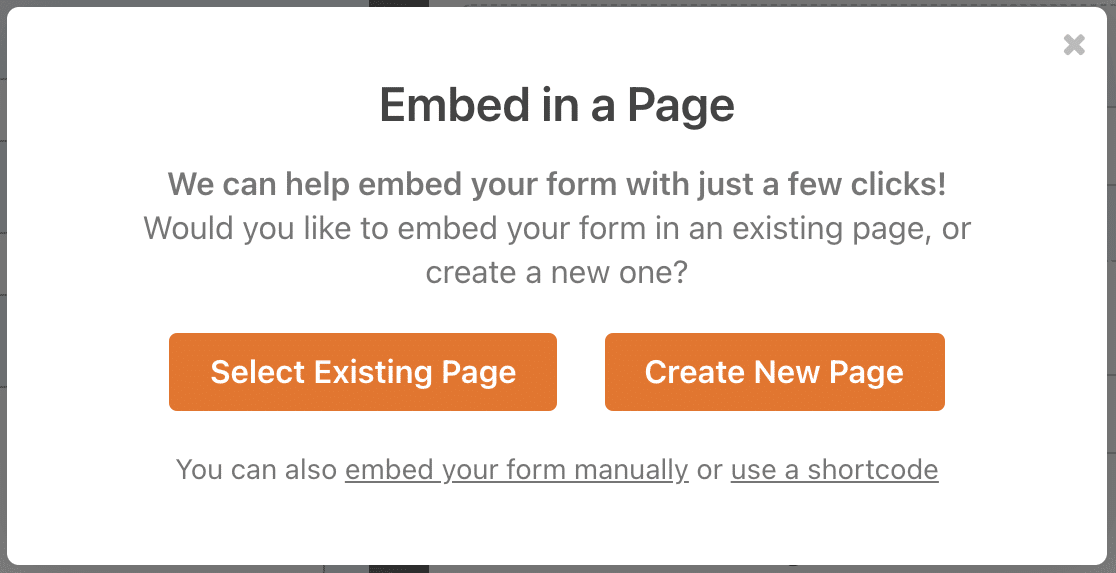
มาเพิ่มแบบสำรวจในหน้าใหม่กันเถอะ คลิกที่ตัวเลือก Create New Page และตั้งชื่อให้กับหน้าใหม่ของคุณ คลิกที่ Let's Go เพื่อสร้างหน้าใหม่พร้อมแบบสำรวจที่แสดงคำถามครั้งละหนึ่งคำถาม
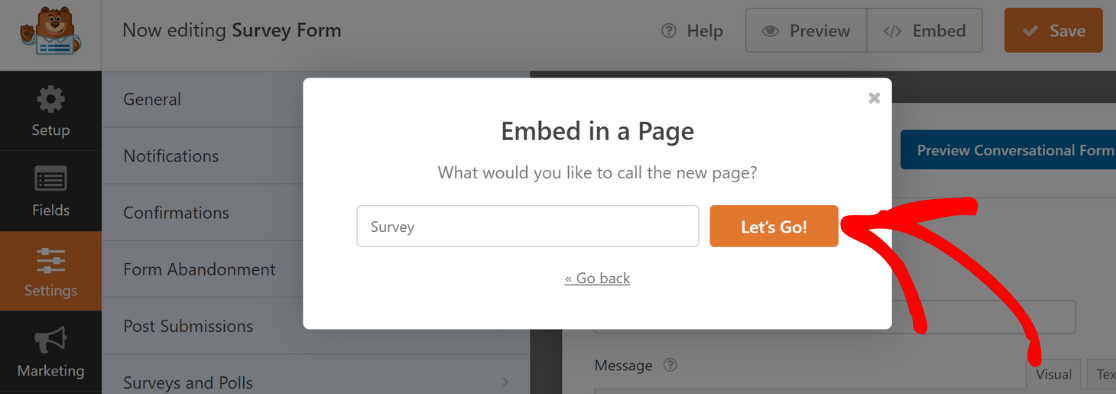
ตรวจสอบให้แน่ใจว่า URL slug ของหน้าที่คุณต้องการฝังแบบสำรวจของคุณตรงกับลิงก์ถาวรของแบบฟอร์มการสนทนาของคุณ
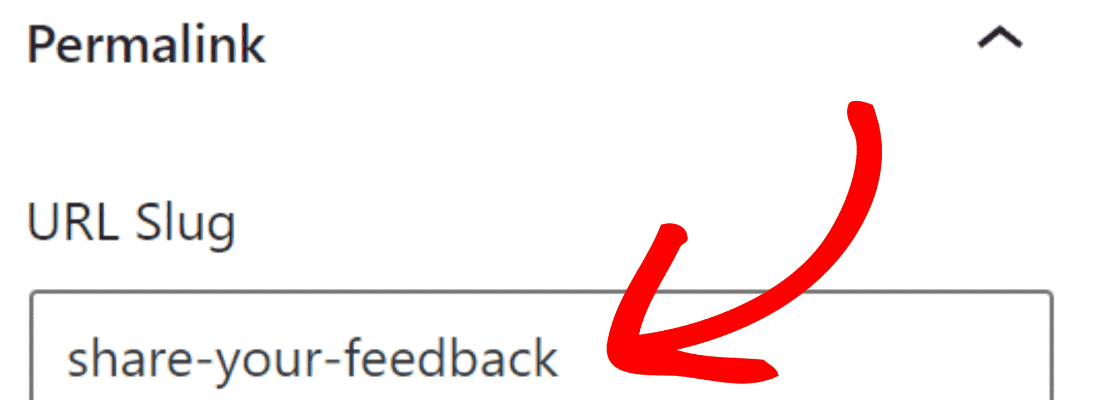
ถัดไป คลิกที่ปุ่ม เผยแพร่ เพื่อทำแบบสำรวจของคุณทางออนไลน์
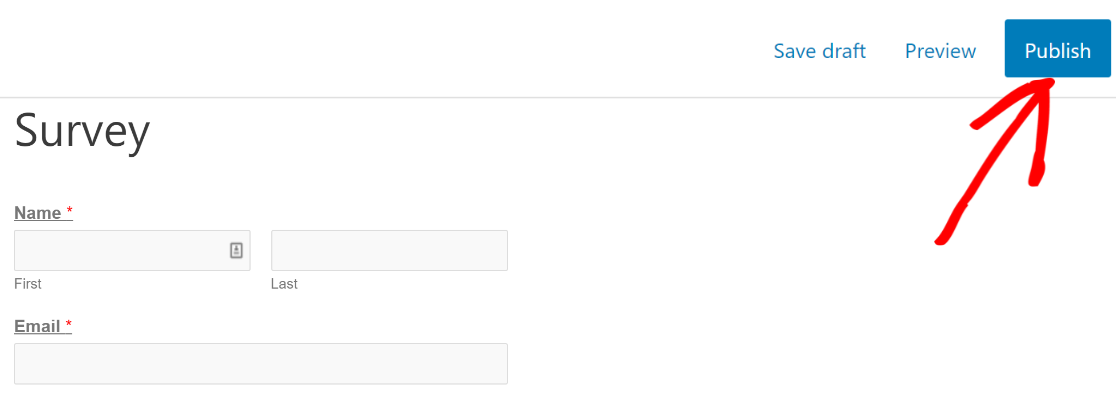
ยินดีด้วย! คุณได้เผยแพร่แบบสำรวจที่แสดงคำถามครั้งละหนึ่งคำถามบนเว็บไซต์ของคุณ
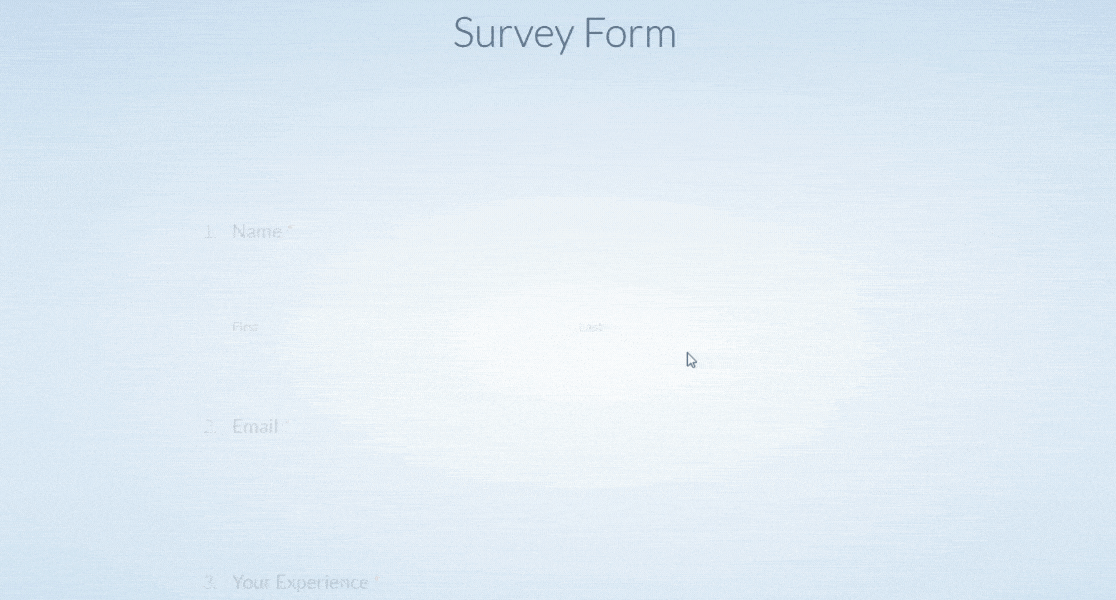
และนั่นแหล่ะ! ตอนนี้คุณรู้วิธีสร้างแบบสำรวจที่แสดงคำถามทีละคำถามแล้ว ช่วยให้ผู้เยี่ยมชมกรอกแบบสำรวจได้อย่างสะดวกสบายโดยไม่รบกวนสมาธิ!
ถัดไป เพิ่มลายเซ็นอิเล็กทรอนิกส์ในแบบฟอร์มของคุณ
ลายเซ็นอิเล็กทรอนิกส์เป็นทางเลือกดิจิทัลแทนลายเซ็นที่เขียนด้วยลายมือ เป็นทางเลือกที่ปลอดภัยและเชื่อถือได้มากกว่าสำหรับการรับรองความถูกต้องออนไลน์มากกว่าลายเซ็นที่เป็นลายลักษณ์อักษร
หากต้องการทราบข้อมูลเพิ่มเติมและเรียนรู้วิธีเพิ่มลายเซ็นอิเล็กทรอนิกส์ในแบบฟอร์มของคุณใน WordPress อย่างง่ายดาย โปรดดูคู่มือนี้เกี่ยวกับวิธีเพิ่มลายเซ็นอิเล็กทรอนิกส์ในแบบฟอร์มของคุณ
พร้อมที่จะสร้างแบบสำรวจที่ถามคำถามครั้งละหนึ่งคำถามแล้วหรือยัง เริ่มต้นวันนี้ด้วยปลั๊กอินสร้างแบบฟอร์ม WordPress ที่ง่ายที่สุด WPForms Pro มีเทมเพลตและการผสานรวมฟรีมากมายกับบริการการตลาดผ่านอีเมลยอดนิยมและ CRM นอกจากนี้ยังมีการรับประกันคืนเงินภายใน 14 วัน
สร้างแบบสำรวจการสนทนาเลย
หากบทความนี้ช่วยคุณได้ โปรดติดตามเราบน Facebook และ Twitter เพื่อดูบทแนะนำและคำแนะนำเกี่ยวกับ WordPress ฟรีเพิ่มเติม
